En un post anterior vimos un resumen de las distintas funcionalidades del producto:
En este post podremos realizaremos un pequeño laboratorio para ver una de las distintas posibilidades de este software: realizar una tarea basada en un evento y que el resultado también sea otro evento.
Recordad que podéis descargar VisualCron en su web: VisualCron.
Un programador de tareas clásico como el programador de tareas de Windows o el crontab de Linux permite al administrador que se ejecute cierta tarea si se cumple una una fecha/hora, esa tarea acostumbra a ser la ejecución de un script que tenemos de desarrollar.
Una de las diferencias entre programador de tareas de Windows o el crontab de Linux con VisualCron es que tanto el disparador como la tarea a ejecutar puede ser cierto evento.
Cuando creamos una nueva tarea disponemos de múltiples pestañas a configurar.
Simplificando mucho, tenemos tres pestañas a configurar:
1) Main settings: Indicamos el nombre de la tarea, etc.
2) Triggers: Qué hará que se ejecute la tarea.
3) Tasks: Acción a realizar.
Como comentábamos anteriormente, una diferencia fundamental con un programador de tareas convencional es que tanto a "Triggers" como "Tasks", podemos elegir un evento:
VisualCron: Tarea basada en evento: Ejemplo: Configuración paso a paso
Veamos un ejemplo de cómo funciona:
Crearemos una tarea que al detener el servicio de hora de Windows (W32time), se generará un evento en el visor de eventos del sistema (eventvwr.msc)
1) Configuramos pestaña: "Main settings"
Indicamos el nombre de la tarea:
2) Configuramos pestaña: "Triggers"
Dentro de Triggers, hemos seleccionado: "Event Trigger", "Service".
Una vez hecho esto la configuración es la siguiente:
Pestaña "Main settings":
y pestaña: "Service":
Aquí podemos ver como configuramos: el servicio de hora de Windows pasa al estado de detenido.
Es decir, si se detiene el servicio de hora de Windows (W32Time), se disparará este evento.
3) Configuramos pestaña: "Tasks"
En la pestaña "Tasks" definiremos que queremos que ocurra si el evento anterior se cumple.
Aquí configuraremos que quede guardado un evento en el Event Viewer.
Pestaña "Main settings":
Aquí definimos el tipo de tarea, que será escritura en el event viewer: Event log - write
También definiremos el nombre de la tarea en: "Name".
Pestaña "Event log - write":
Configuramos el tipo de evento en Event viewer
Definimos el origen, el tipo, etc...
VisualCron: Tarea basada en evento: Ejemplo: Resultado
- Detenemos servicio W32time:
- Repasamos el visor de eventos (eventvwr.msc):
y vemos el evento generado según configuración realizada en el apartado anterior:


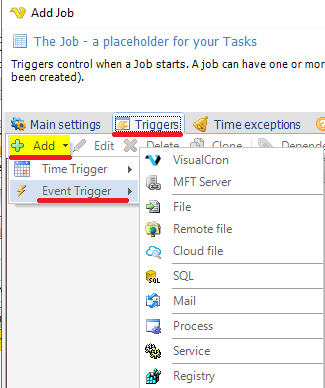

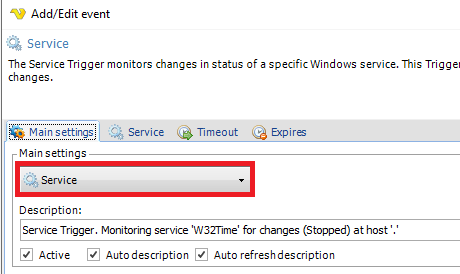
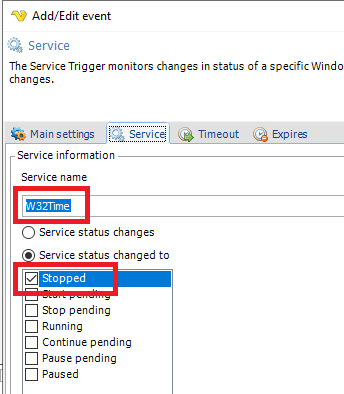




No hay comentarios:
Publicar un comentario